#Вопрос-ответ PICASO 3D
В этой рубрике мы будем делиться ответами на интересные вопросы, «секретами» 3D печати, если такие будут 8).
#ВСЕСЕРЬЕЗНО #НИКАКИХШУТОК #ВСЕСЕКРЕТЫВОДНОММЕСТЕ
Герой первого выпуска нашей программы: Polygon 2.0
Вопрос: «Отсутствует заливка пластика вокруг отверстий. В чем может быть проблема?»Начальные условия – подготовить модель со 100% заполнением, слоем 0.25.
Открываем STL файл в POLYGON. Выбираем подготовку задания.Настройки POLYGON:
- Пластик – ABS (печать одним (первым) соплом)
- Высота слоя – 0,25мм
- Качество печати – 45 мм/с (бегунок на середине)
- Процент заполнения: 100%
- Охлаждение и Подложка не активны.
Запускаем генерацию.На первый взгляд с моделью все хорошо.
Смотрим по слоям. Выбираем «Показать диапазон слоев» и прибавляем по одному слою. Зеленые линии – это контуры перемещения печатающей головки в пределах выбранного нами слоя.Видим пустоты, которые получились при генерации задания. В этих местах принтер не будет выдавливать пластик.Варианты решений:
Вариант 1. В настройках качества ставим дополнительное заполнение зазоровСоздаем задание, сохранив все остальные параметры без изменений.Видим, что часть «щелей» будет заполнена. WIN!8)
Но есть еще один вариант, который подойдет в тех случаях, когда дополнительное заполнение зазоров может не сработать.
Вариант 2. И что в итоге сделали мы
Небольшое отступление.
Генератор Polygon’а разбивает каждый слой модели на «Оболочку» и «Внутреннее заполнение».
- Красная часть модели – это «Оболочка».
- Зеленая часть модели – это «Внутреннее заполнение»
- 0.05 - 0.40
- 0.10 - 0.30
- 0.15 - 0.27
- 0.20 - 0.36
- 0.25 - 0.45
При создании задания Polygon, в зависимости от того, каким слоем Вы решили печатать, выбирает ширину нити, которую он используете для визуализации задания, и которой он будет печатать модель.
Толщину оболочки мы задали в меню Polygon с красной шестерней. Значение 1,5мм.
Для слоя 0.25мм ширина нити составит 0.45мм. Для заданной нами толщины оболочки детали в 1,5мм принтер сделает 3 прохода и напечатает 3 контура оболочки - (3х0,45 = 1,35мм), чтобы как можно ближе приблизиться к целевому значению в 1,5мм.
В итоге при просчете модели мы получили участки, где генератор не смог проложить нить пластика толщиной 0,45мм. На этом месте у нас образовались пустоты.
Следующим шагом мы уменьшили толщину оболочки детали, чтобы при генерации принтер рассчитал оболочку как 2 прохода печатающей головки, соответственно 2 контура.
Сделано это было из соображений, что мы сможем увеличить размер незаполненных участков. И сможем уложить в эти участки нить шириной 0,45мм.Создаем задания и ДА! Мы сделали это! :D Видно, что есть пустые участки. Но они значительно меньше.Запускаем тест, передаем его пользователю… «попробовал распечатать этот gcode на обоих принтерах…все хорошо получилось.»
А что если сделать толщину в один проход? Первое, что бросится в глаза - это изменение качества поверхности боковой стенки. При печати внутреннего заполнения принтер по умолчанию немного заходит на оболочку, чтобы между оболочкой и заполнением не было незаполненных пробелов, и модель была прочнее.
С учетом этого край контура внутреннего заполнения может выйти за край оболочки. Поэтому, если вы печатаете модель с внутренним заполнением, планируйте толщину оболочки, кратную минимум двойной ширине слоев.
А если Вы решите механически обработать поверхность: есть риск «сточить» стенку и попасть на заливку.
Еще больше интересных статей
Апгрейды для Sprite Extruder Ender 3: обдув K3D, азотированные шестерни FYSETC Sprite Extruder Gear, сопло 0.6. Печать композитами.
Подпишитесь на автора
Подпишитесь на автора, если вам нравятся его публикации. Тогда вы будете получать уведомления о его новых статьях.
Отписаться от уведомлений вы всегда сможете в профиле автора.
Всем привет! )
Я знаю, что сейчас не 202...
Антивоблинг на flyingbear ghost 5
Подпишитесь на автора
Подпишитесь на автора, если вам нравятся его публикации. Тогда вы будете получать уведомления о его новых статьях.
Отписаться от уведомлений вы всегда сможете в профиле автора.
Сопла и сопли
Подпишитесь на автора
Подпишитесь на автора, если вам нравятся его публикации. Тогда вы будете получать уведомления о его новых статьях.
Отписаться от уведомлений вы всегда сможете в профиле автора.
Сколько раз этот вопрос поднимался. Сколько тем...



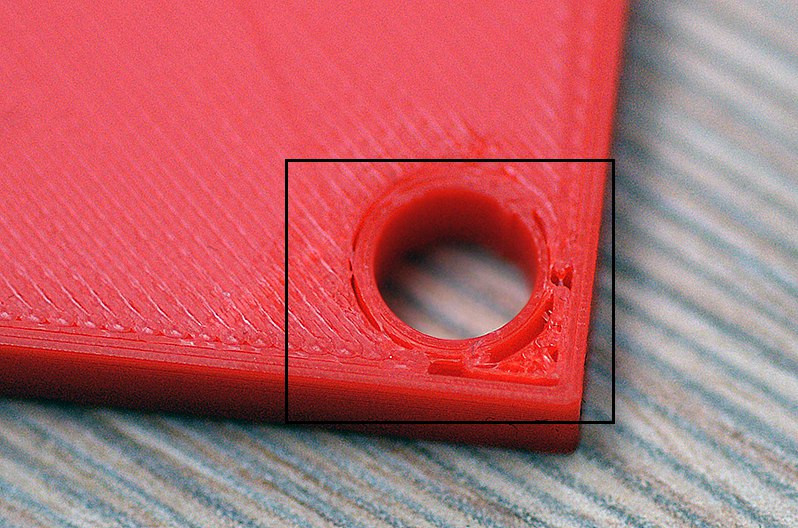
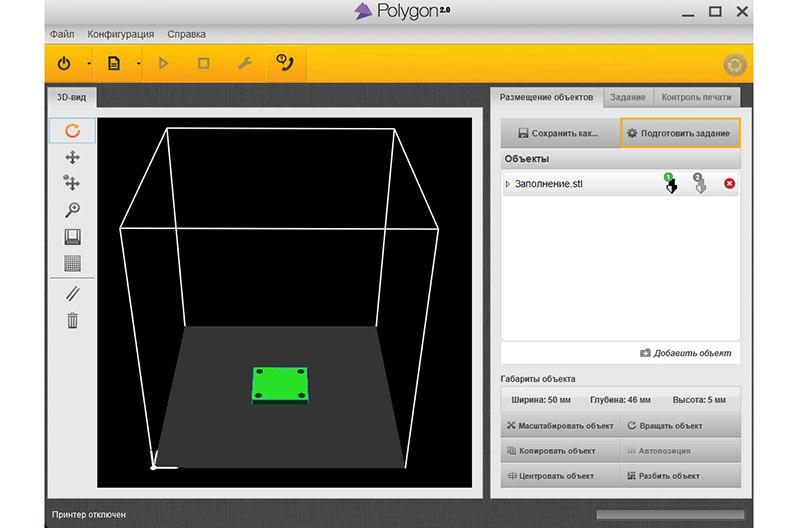
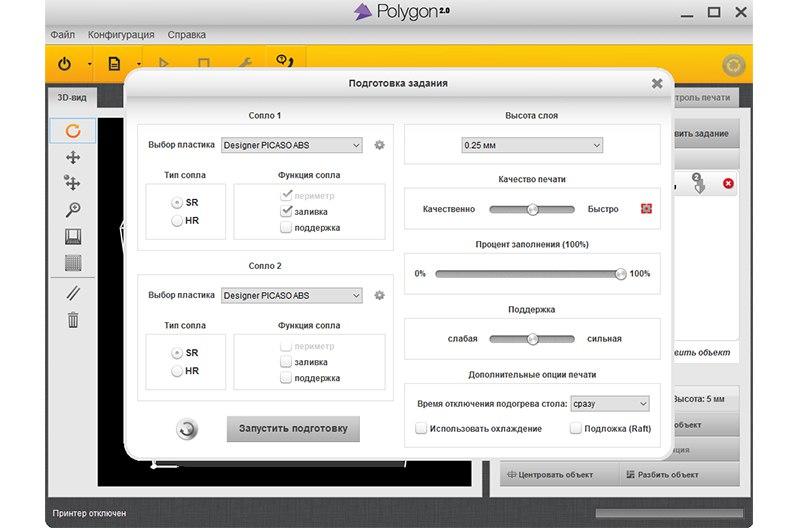
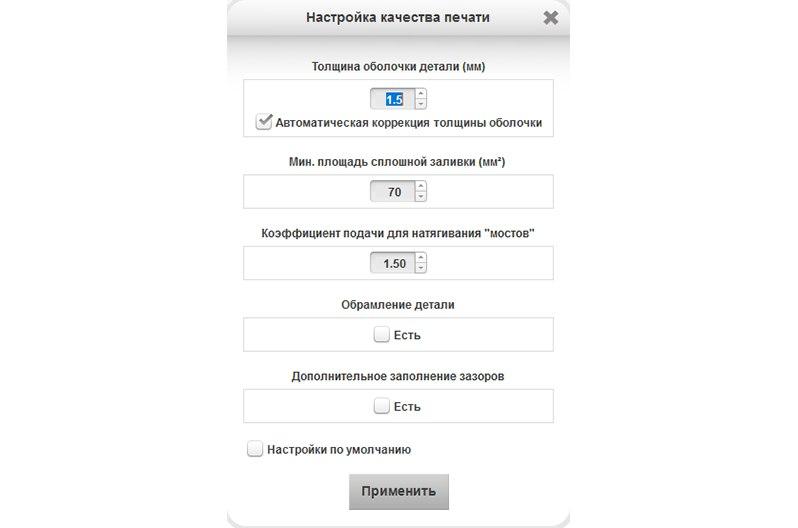
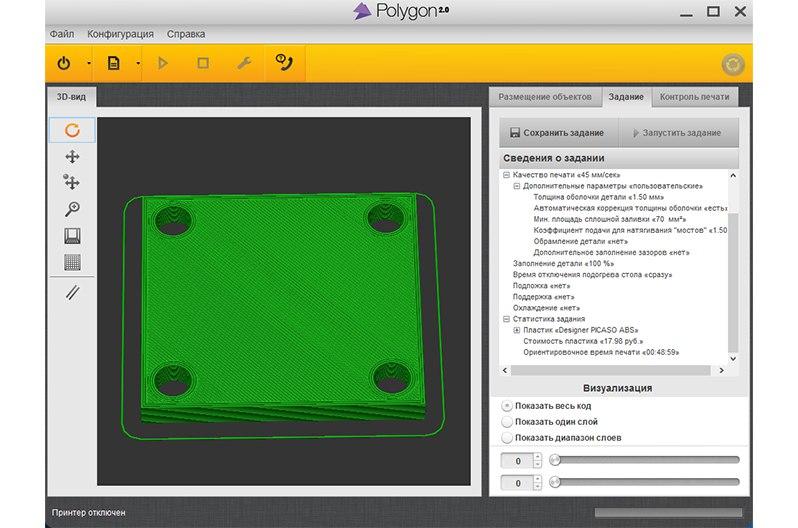
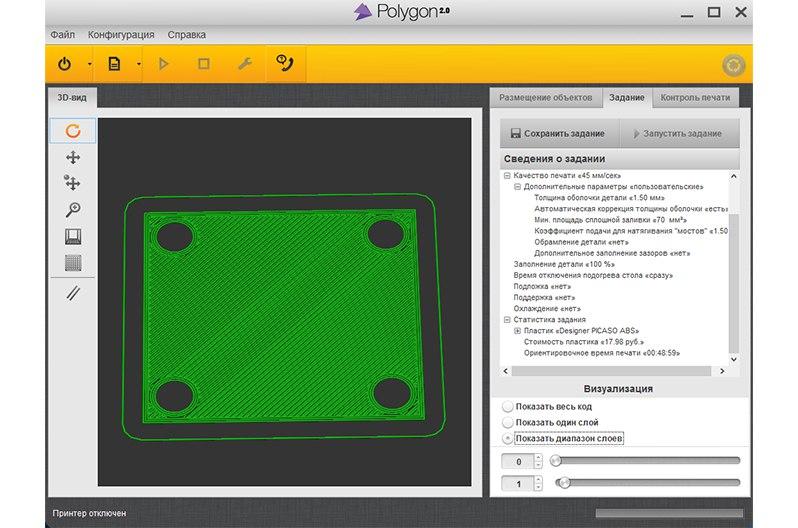

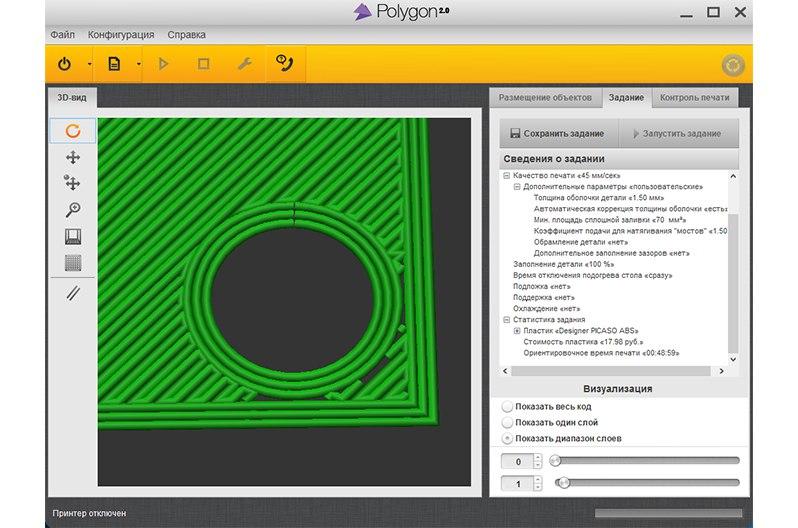
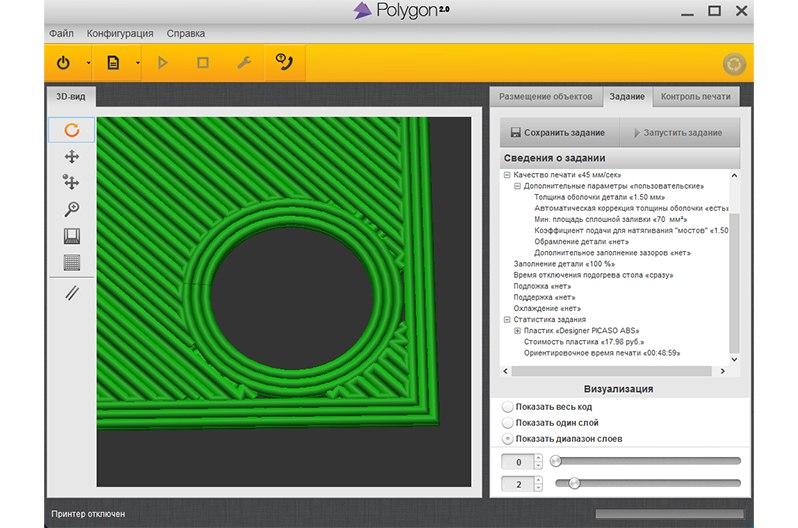
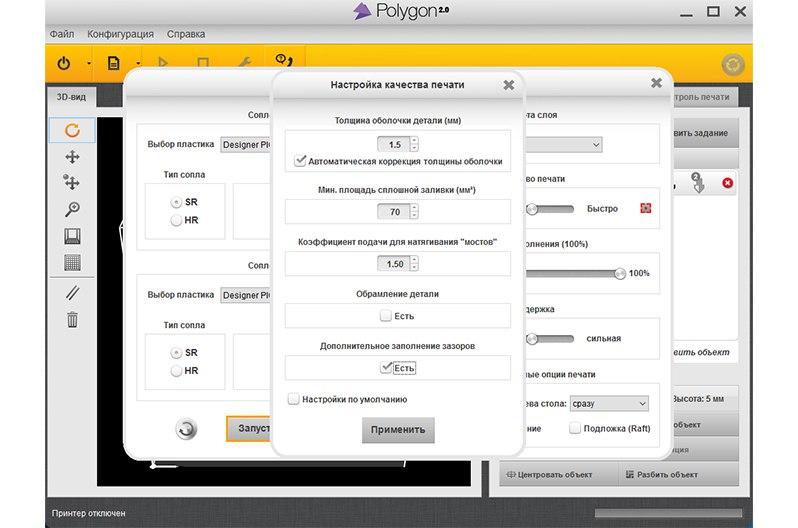
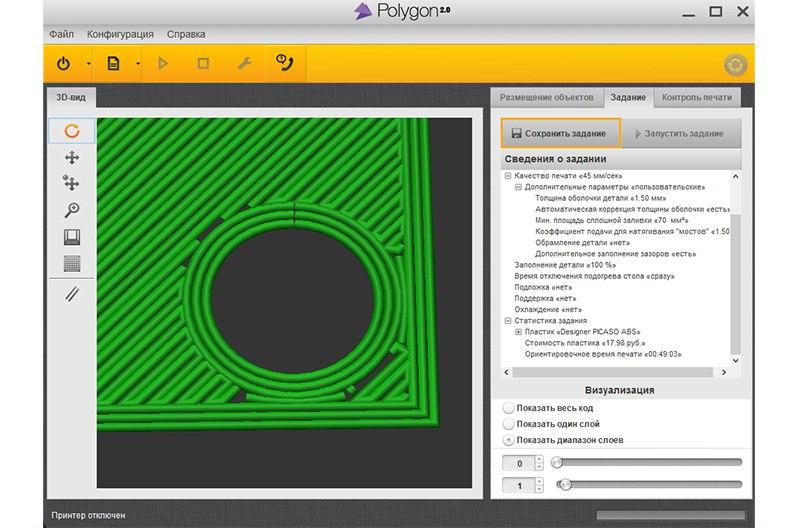
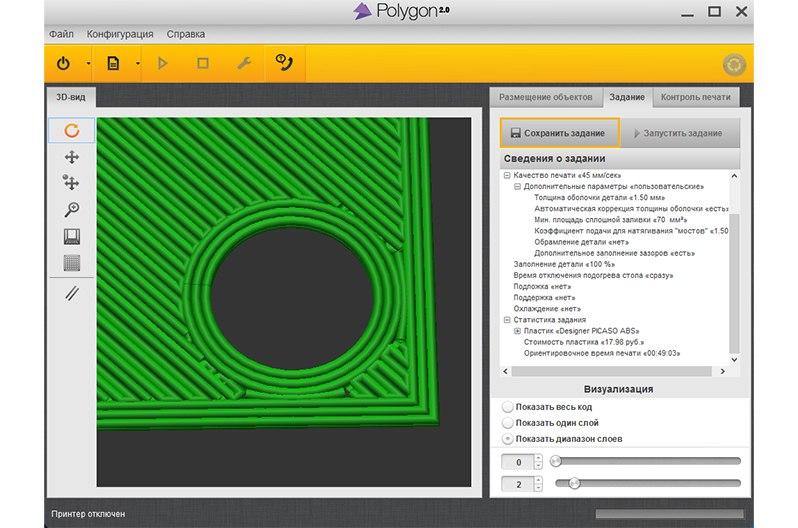
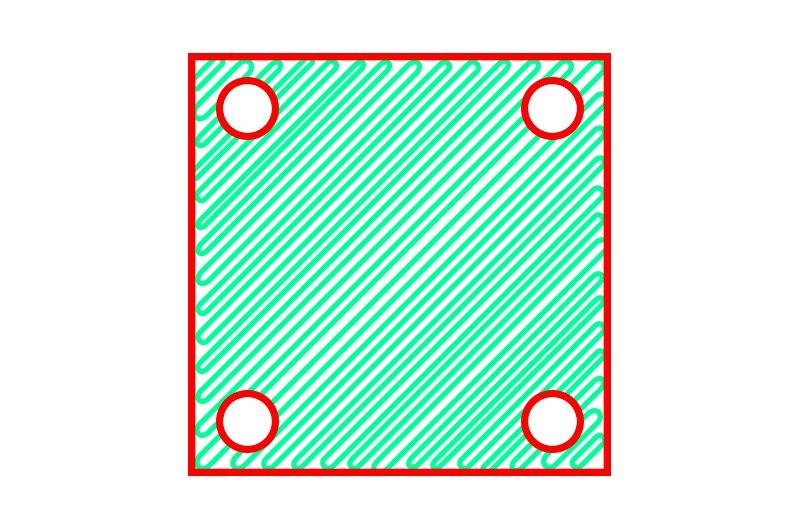
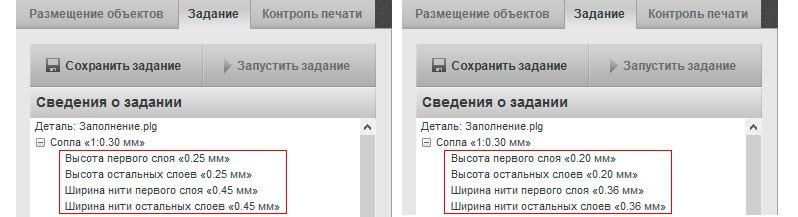
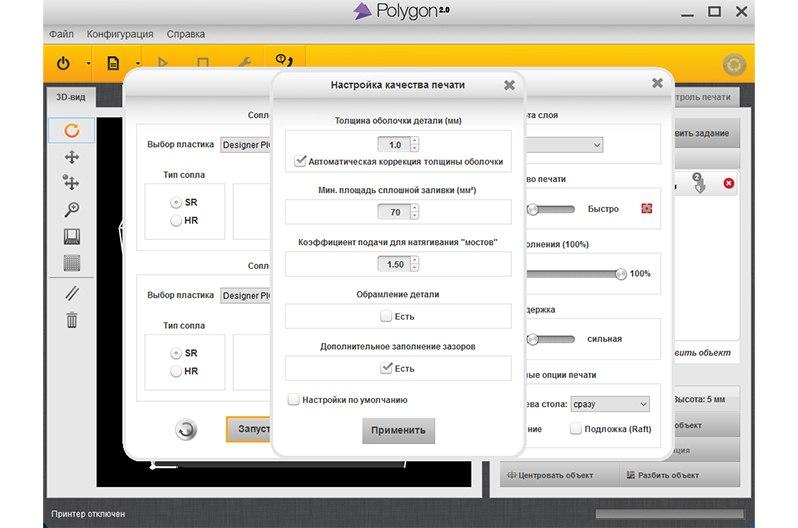
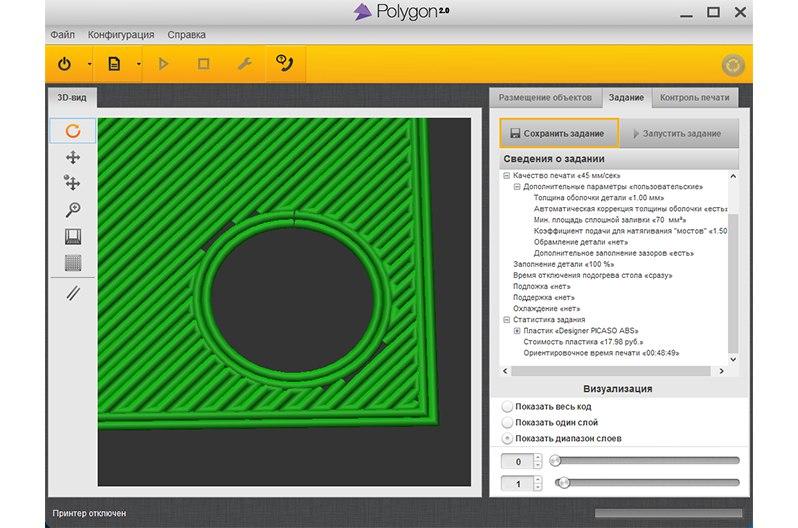
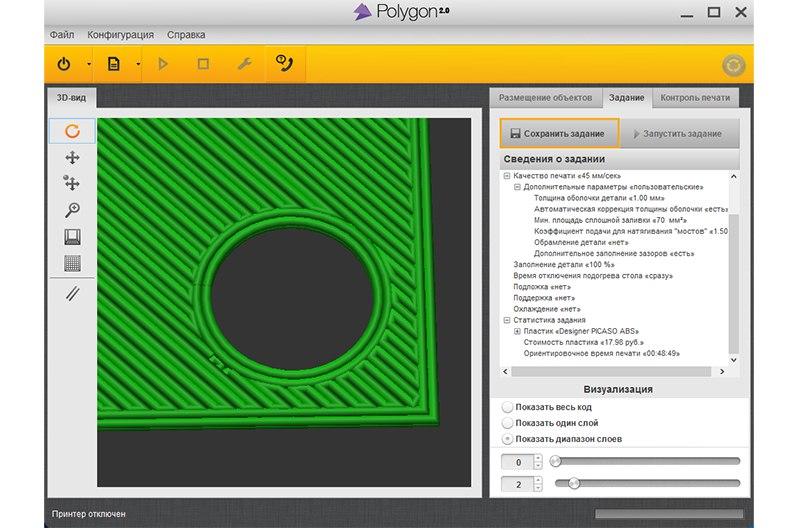









Комментарии и вопросы
ну тогда все понятно. вы знали...
попробуйте мысленно потянуть(и...
Да клевая штука вышла, спору н...
Такое впечатление, что у прюша...
Вот такие «лесенки» появляются...
Отслайсил модель в Cura закину...
Нужна помощь по SKR PRO. Все д...